怎么禁止电脑软件开机自动启动 如何禁止电脑开机自动启动的程序
更新时间:2023-10-04 15:39:12作者:hnzkhbsb
怎么禁止电脑软件开机自动启动,电脑开机自动启动的程序可能会拖慢系统启动速度,增加电脑开机所需时间,为了提高电脑的启动效率,禁止电脑软件开机自动启动是一个不错的选择。我们应该如何禁止电脑开机自动启动的程序呢?在本文中我将为大家介绍几种简单有效的方法,帮助大家轻松应对这个问题。无论是通过系统设置、任务管理器还是第三方软件,我们都能找到适合自己的方式来禁止电脑开机自动启动的程序,从而提高电脑的启动速度和效率。
方法如下:
1.由于现在很多人的系统都升级到了windows10,因此今天我们以win10为例进行介绍。在电脑任务栏上方点击右键,在弹出的菜单中点击任务管理器。
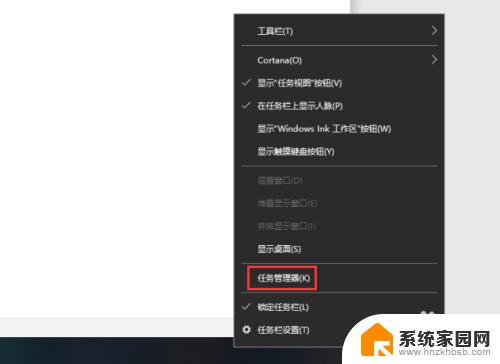
2.在任务管理器上部找到并点击启动选项卡。
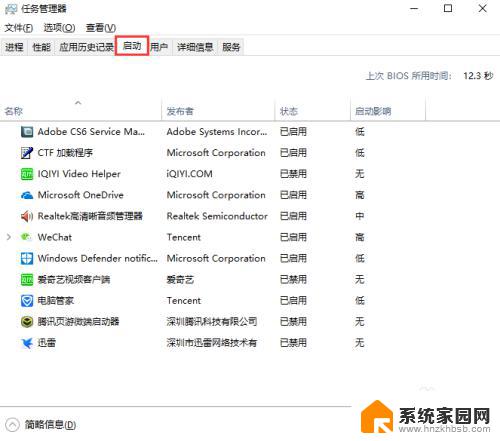
3.选中任意需要禁止开机启动的软件,在窗口的右下角点击禁用即可。
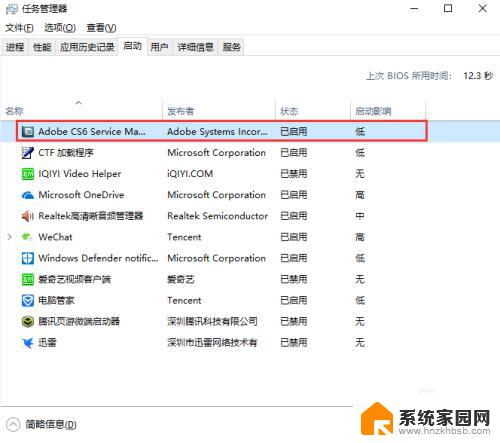
4.但是这种方法无法禁用很多带保护的软件,反复通过这种方法禁用。但是还是反复的开机自动启动,这时候我们就需要借助一些软件来禁止。
以上就是禁止电脑软件开机自动启动的全部内容,如果您还有不清楚的地方,可以参考小编的步骤进行操作,希望以上内容能对您有所帮助。
怎么禁止电脑软件开机自动启动 如何禁止电脑开机自动启动的程序相关教程
- win11怎样禁止应用自启 怎样在Windows11中禁止应用开机自启动
- windows如何禁止开机启动项 Windows开机启动项禁用方法
- 禁止win10自动安装驱动 如何禁止win10自动安装驱动
- 软件开机自启动设置怎么关闭 怎样关闭开机自动启动的软件程序
- win10电脑如何关闭开机自动启动的软件 win10开机自动启软件关闭方法
- win10开机文件资源管理器自动打开 Win10 启动时如何停止文件资源管理器自动打开
- win10怎么关闭没用的启动项 win10开机启动项禁用教程
- win10如何设置一个软件启动带动其它软件 Win10开机自启动软件设置方法
- win11系统怎么看有哪些开机自动启动de软件 如何查看win11系统开机启动项
- 电脑开机启动项太多怎么关闭 电脑开机启动项关闭步骤
- 迈入计算加速新时代 第二代AMD Versal Premium系列上新,助力您的计算体验提速
- 如何查看电脑显卡型号及性能信息的方法,详细教程揭秘
- 微软“Microsoft自动填充Chrome扩展”插件12月14日停用,用户需寻找替代方案
- CPU厂商的新一轮较量来了!AMD、英特尔谁将称雄?
- 微软发布Windows 11 2024更新,新型Copilot AI PC功能亮相,助力用户提升工作效率
- CPU选购全攻略:世代差异、核心架构、线程数、超频技巧一网打尽!
微软资讯推荐
- 1 如何查看电脑显卡型号及性能信息的方法,详细教程揭秘
- 2 CPU厂商的新一轮较量来了!AMD、英特尔谁将称雄?
- 3 英伟达发布NVIDIA app正式版 带来统一GPU设置软件,让你轻松管理显卡设置
- 4 详细指南:如何在Windows系统中进行激活– 一步步教你激活Windows系统
- 5 国产显卡摩尔线程筹备上市,国产显卡即将登陆市场
- 6 详细步骤教你如何在Win7系统中进行重装,轻松搞定系统重装
- 7 微软停服后,Linux对俄罗斯“动手”,国产系统关键一战即将开启
- 8 英伟达RTX50系列显卡提前发布,游戏体验将迎来重大提升
- 9 微软网页版和Win11新版Outlook可固定收藏夹功能本月开测
- 10 双11国补优惠力度大,AMD锐龙HX旗舰游戏本5800元起
win10系统推荐
系统教程推荐